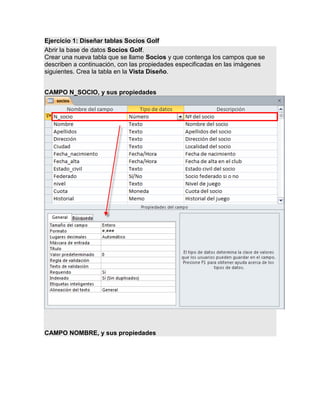
Access
- 1. Ejercicio 1: Diseñar tablas Socios Golf Abrir la base de datos Socios Golf. Crear una nueva tabla que se llame Socios y que contenga los campos que se describen a continuación, con las propiedades especificadas en las imágenes siguientes. Crea la tabla en la Vista Diseño. CAMPO N_SOCIO, y sus propiedades CAMPO NOMBRE, y sus propiedades
- 2. CAMPO APELLIDOS, y sus propiedades
- 3. CAMPO DIRECCIÓN, y sus propiedades
- 4. CAMPO CIUDAD, y sus propiedades
- 5. CAMPO FECHA_NACIMIENTO, y sus propiedades
- 6. CAMPO FECHA_ALTA, y sus propiedades Igual que el campo FECHA_NACIMIENTO, pero sin añadir ni regla ni texto de validación. CAMPO ESTADO_CIVIL, y sus propiedades
- 7. CAMPO FEDERADO, y sus propiedades
- 8. CAMPO NIVEL, y sus propiedades
- 9. CAMPO CUOTA, y sus propiedades
- 10. CAMPO HISTORIAL, y sus propiedades
- 11. Establecer como clave principal el campo Nº de socio. Guardar la tabla y la base de datos. Ejercicio 2: Diseñar tablas Fábrica Para llevar a cabo la implementación de la base de datos propuesta en este supuesto, hemos de crear en primer lugar unanueva base de datos denominada "Fábrica". Una vez creada hemos de definir la estructura de las diferentes tablas que nos van a ser necesarias para un óptimo tratamiento de la información. En concreto, vamos a crear las siguientes tablas: Tiendas. Almacenes. Productos. Existencias en almacenes. Existencias en tiendas. Pedidos.
- 12. El modelo de base de datos que estamos creando, con varias tablas, que contienen datos coincidentes, permite relacionar tablas entre sí y crear de esta forma bases de datos muy completas (opciones avanzadas de access). Unicamente nos encargamos de plantear y crear una base completa, con varias tablas, pero que posteriormente podrían relacionarse entre sí. Crea las tablas propuestas con la definición de campos y propiedades que se adjunta en los siguientes cuadros explicativos: TIENDAS: Tabla que guardará información de las distintas tiendas:
- 15. ALMACENES: Tabla que guardará información de los distintos almacenes:
- 19. PRODUCTOS: Tabla que guardará información sobre los productos que se venden:
- 23. AEXISTENCIAS: Tabla que guardará información sobre las existencias de los productos en los almacenes:
- 26. TEXISTENCIAS: Tabla que guardará información sobre las existencias de los productos en las tiendas:
- 29. PEDIDOS: Tabla que guardará información sobre los pedidos que las tiendas realizan a los almacenes:
- 35. Pasos a seguir 1. Iniciar una sesión de trabajo con Access y crear una nueva base de datos desde la Ficha Archivo, Nuevo o bien haciendo clic en el botón Nuevo de la barra de herramientas Estándar. 2. Seleccionar una ubicación donde almacenar la base de datos y asignarle un nombre. Hacer clic en el botón Crear. 3. Una vez, abierto el panel de gestión de la nueva base de datos creada, situarse en el objeto Tablas y hacer clic en elNuevo, Vista Diseño, para diseñar la estructura de cada una de las tablas, escribiendo el nombre de cada campo, seleccionando el tipo de datos según la información aportada y definiendo las propiedades indicadas en el enunciado de la práctica. 4. Después de crear las tres primeras tablas, se debería definir la estructura de las otras tres: o La tabla Aexistencias, contiene tres campos pero la definición de los dos primeros coincide con la definición de los campos Aid y Pid respectivamente de las tablas previas Almacenes y Productos. Por lo tanto la tabla Aexistencias tendrá como campos Aid (como el de la tabla Almacenes), Pid (como el de la tabla Productos) y el campo Acant, para almacenar la cantidad o existencias de cada producto de cada almacén.
- 36. o La tabla Texistencias, también tiene tres campos, e igualmente, la definición de los dos primeros coincide con la definición de los campos Tid (como el de la tabla Tiendas), Pid (como el de la tabla Productos) y el campo Tcant, para almacenar la cantidad o existencias de cada producto de cada almacén. o La tabla Pedidos, para contener los pedidos que nos vayan haciendo de los productos, contiene 6 campos, Pedid, Aid, Tid, Pid, Cant, Fped, algunos coincidentes en definición y propiedades con las tablas anteriores. o Al ser repetidos algunos de los campos en diferentes tablas, se han repetido imágenes mostrando sus propiedades. Pautas para definir propiedades: En todos los campos del tipo identificador (Pedid, Aid, Tid...) se solicita que para una mayor comodidad en la introducción de los datos, éstos a la hora de introducirse han de seguir un determinado patrón que definiremos a través de la propiedad Máscara de Entrada. El número que se indica entre paréntesis en el tipo de datos se corresponde con la propiedad Tamaño del campo. Establecer dos claves principales: En las tablas AEXISTENCIAS y TEXISTENCIAS, se ha utilizado una clave principal doble. Para establecer este tipo de clave principal seguiremos los siguientes pasos: o Seleccionamos, desde el selector de filas de la izquierda, los dos campos que van a ser la clave principal. o Hacemos clic en el botón Clave Principal de la barra de herramientas. o Comprobarás que aparecerá el símbolo de la clave principal justo al lado de ambos campos.
